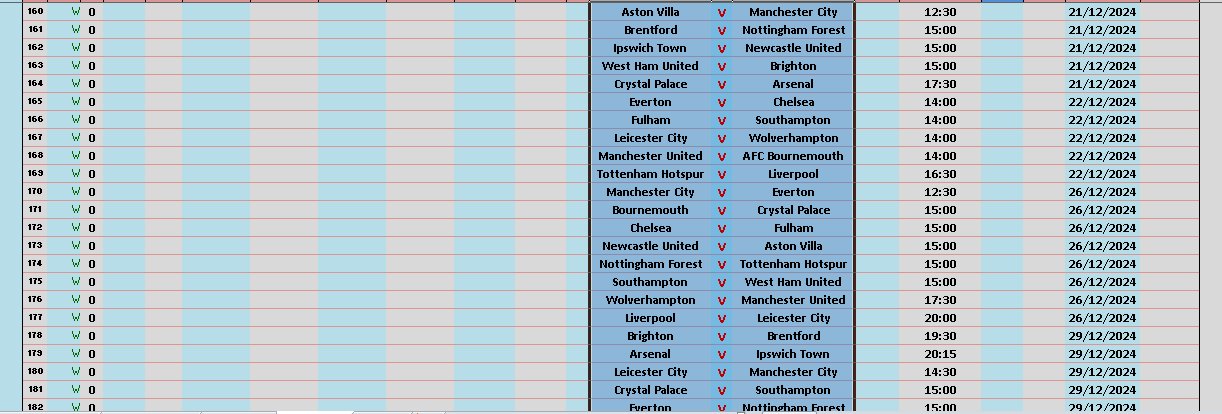Вопрос или проблема
На примере изображения выше у меня есть список футбольных команд и их соперников, и я хотел бы отобразить только одну футбольную команду, но в обоих столбцах.
Например, Эвертон присутствует в обоих столбцах O и Q. Я хотел бы отобразить только те строки, где появляется Эвертон, но в любом из столбцов. Таким образом, отображаемые команды будут Эвертон против Челси строка 168, Манчестер Сити против Эвертона строка 170 и Эвертон против Ноттингем Форест строка 182 и т.д.
Возможно ли это вообще? Любая помощь будет очень приветствоваться, спасибо заранее.
Самым простым, вероятно, будет использование вспомогательного столбца.
В новом (или пустом) столбце (например, R2) вы добавляете эту формулу:
=ИЛИ(O2="Эвертон",Q2="Эвертон")
А затем фильтруете по этой формуле, если она показывает ИСТИНА, это означает, что Эвертон присутствует в одном из двух столбцов.
Ответ или решение
Для выполнения задачи поиска и отображения футбольной команды из списка в двух отдельных столбцах в Excel мы можем использовать вспомогательный столбец для упрощения фильтрации данных. Ниже приведены детализированные шаги для достижения данной цели, основываясь на примере с командой «Эвертон».
Шаг 1: Подготовка данных
Убедитесь, что у вас есть список матчей с двумя столбцами, где в одном из них находятся команды-участники. В нашем случае, давайте предположим, что команды записаны в столбцах O и Q.
Шаг 2: Создание вспомогательного столбца
-
Выберите пустую ячейку, например, R2, если эта колонка пустая и доступная для использования.
-
Вставьте формулу в ячейку R2:
=OR(O2="Эвертон",Q2="Эвертон")Эта формула проверяет, присутствует ли команда «Эвертон» в одной из двух колонок (O или Q). Если команда найдена в одной из колонок, формула возвращает значение
TRUE, иначе –FALSE. -
Протяните формулу вниз по столбцу R, чтобы применить ее ко всем строкам с данными. Это действие обеспечит оценку для каждой строки, отображая
TRUEдля строк, где присутствует команда «Эвертон», иFALSE– в противном случае.
Шаг 3: Фильтрация данных
-
Выделите весь диапазон данных, включая новый вспомогательный столбец (например, от O1 до R182, если у вас 182 строки данных).
-
Перейдите на вкладку «Данные» и используйте функцию «Фильтр». Вы увидите стрелки для фильтрации в заголовках столбцов.
-
Нажмите на стрелку в заголовке столбца R и выберите только
TRUE. Это действие отфильтрует данные, показывая только те строки, где присутствует команда «Эвертон», независимо от того, в каком столбце (O или Q) она находится.
Шаг 4: Просмотр результатов
Теперь вы увидите только те строки, в которых команда «Эвертон» принимает участие, например:
- Эвертон против Челси
- Манчестер Сити против Эвертона
- Эвертон против Ноттингем Форест
Итог
Используя вспомогательный столбец и простую формулу, вы сможете легко находить и отображать все матчи команды «Эвертон» в Excel. Этот метод позволяет эффективно обрабатывать данные и получать требуемый результат без сложных манипуляций и программирования.
Если у вас возникнут дополнительные вопросы по работе с данными в Excel, не стесняйтесь обращаться за помощью.